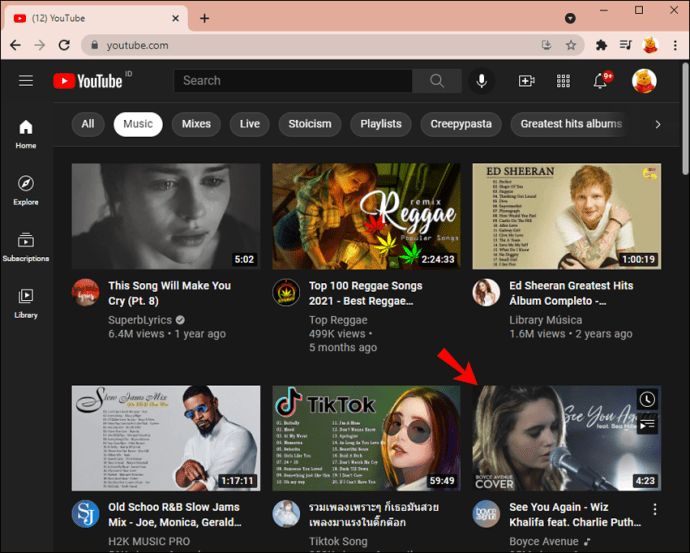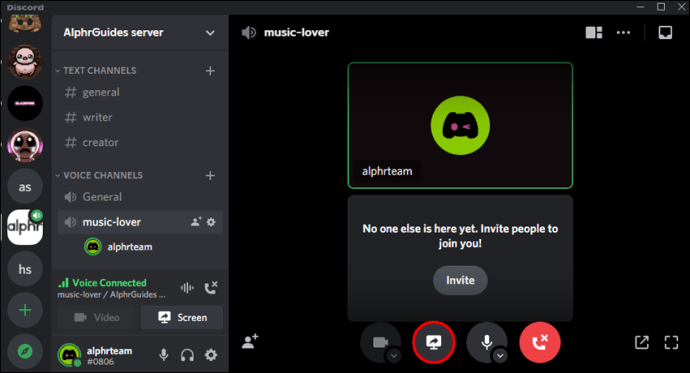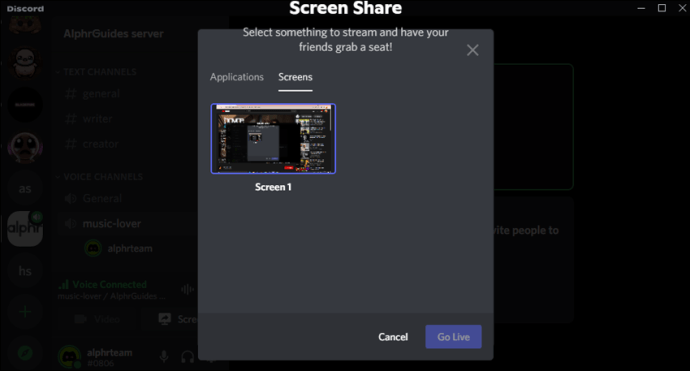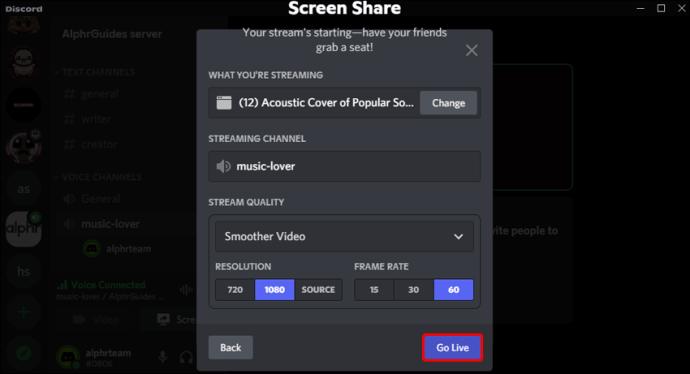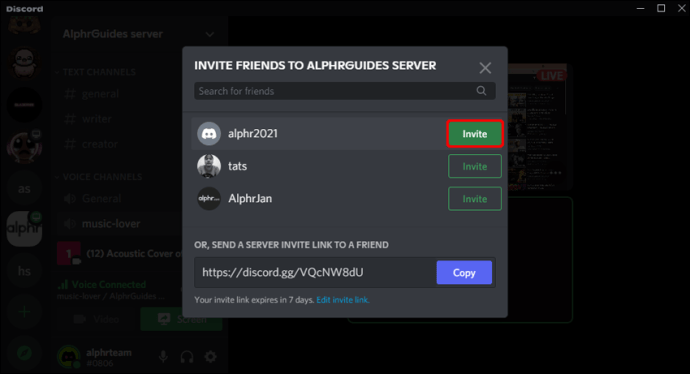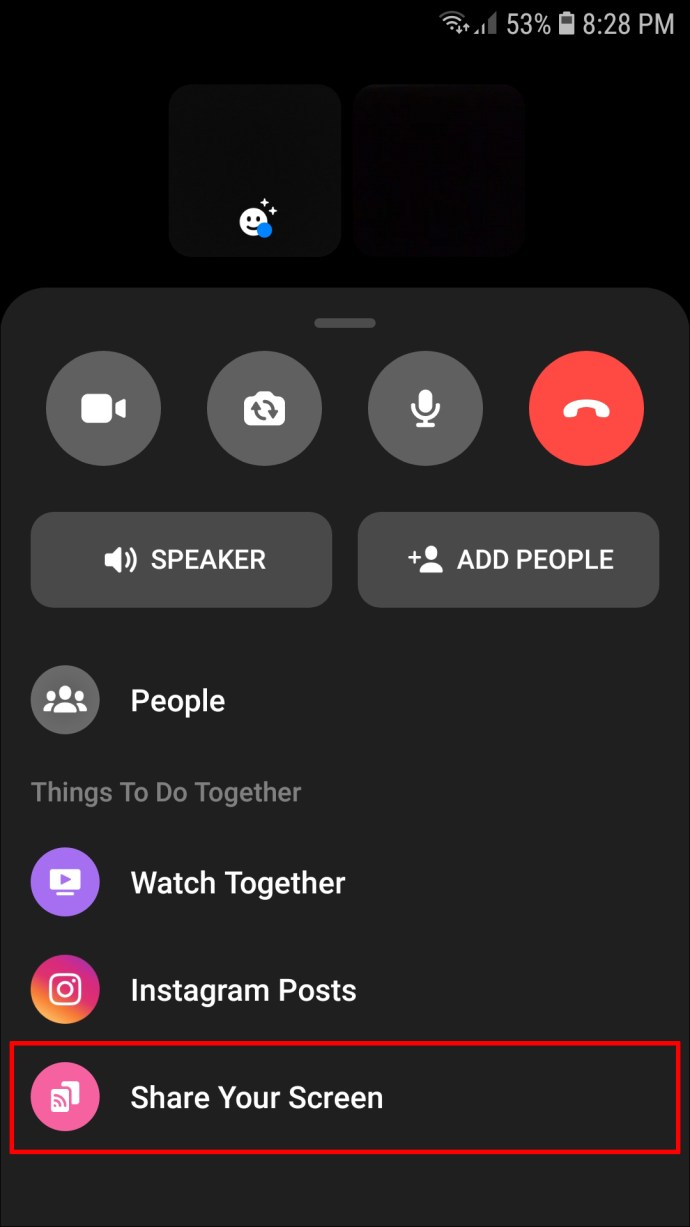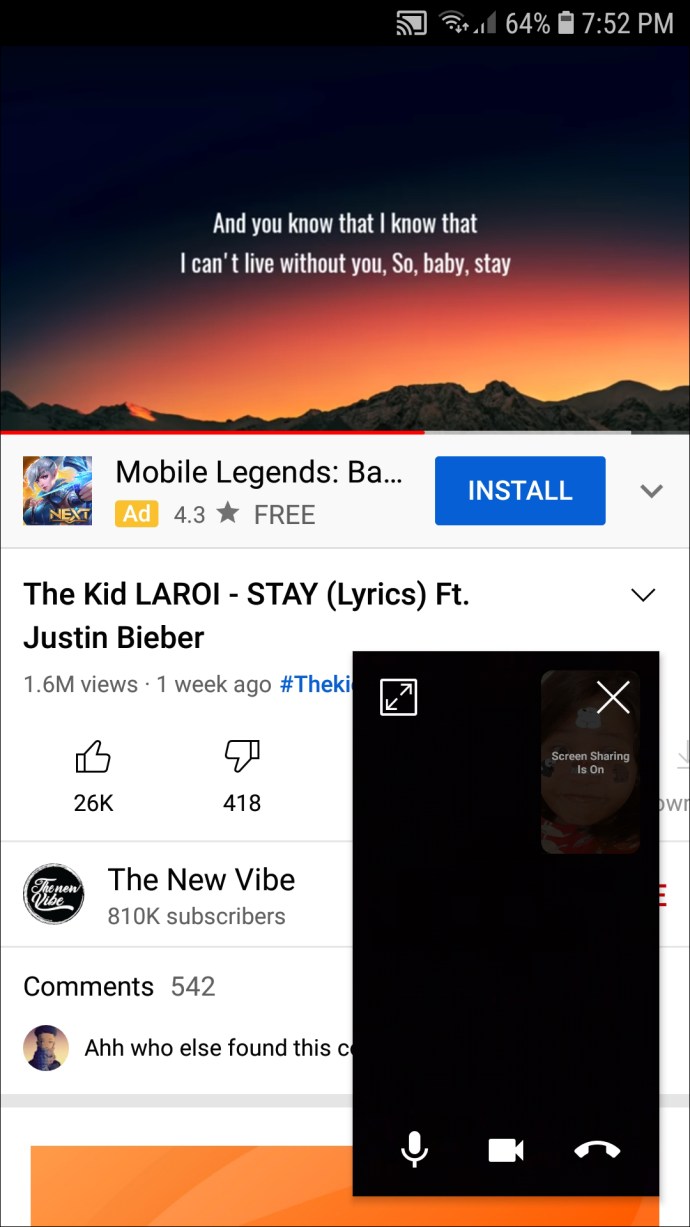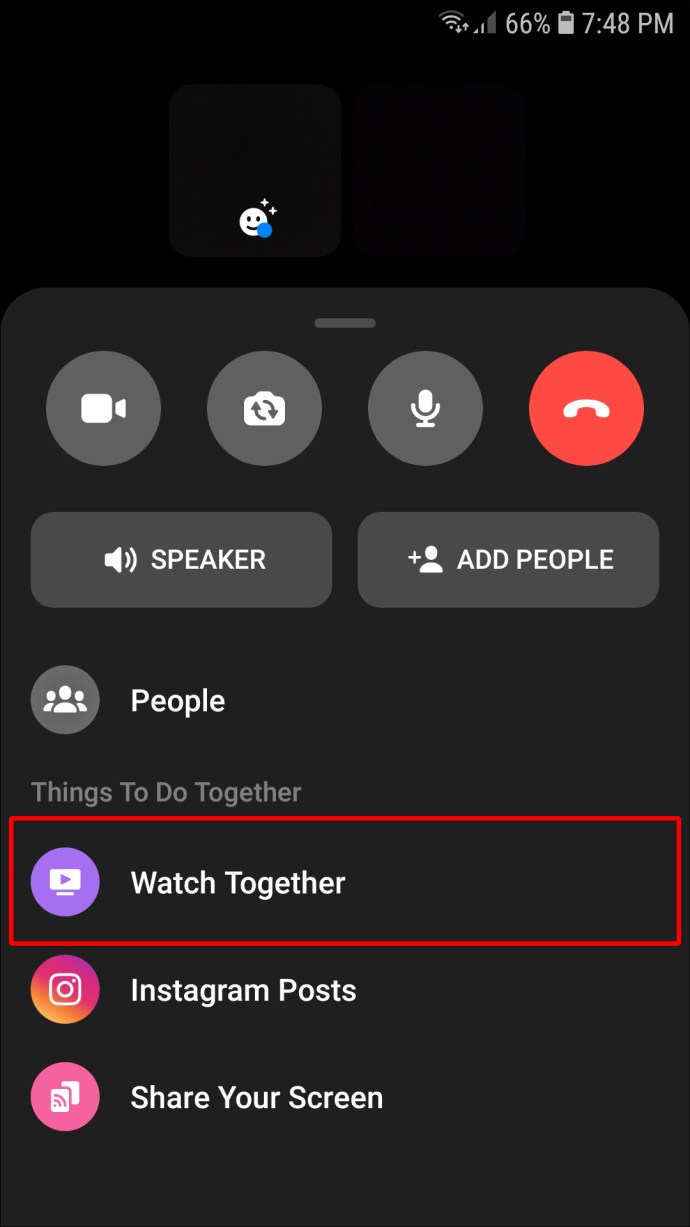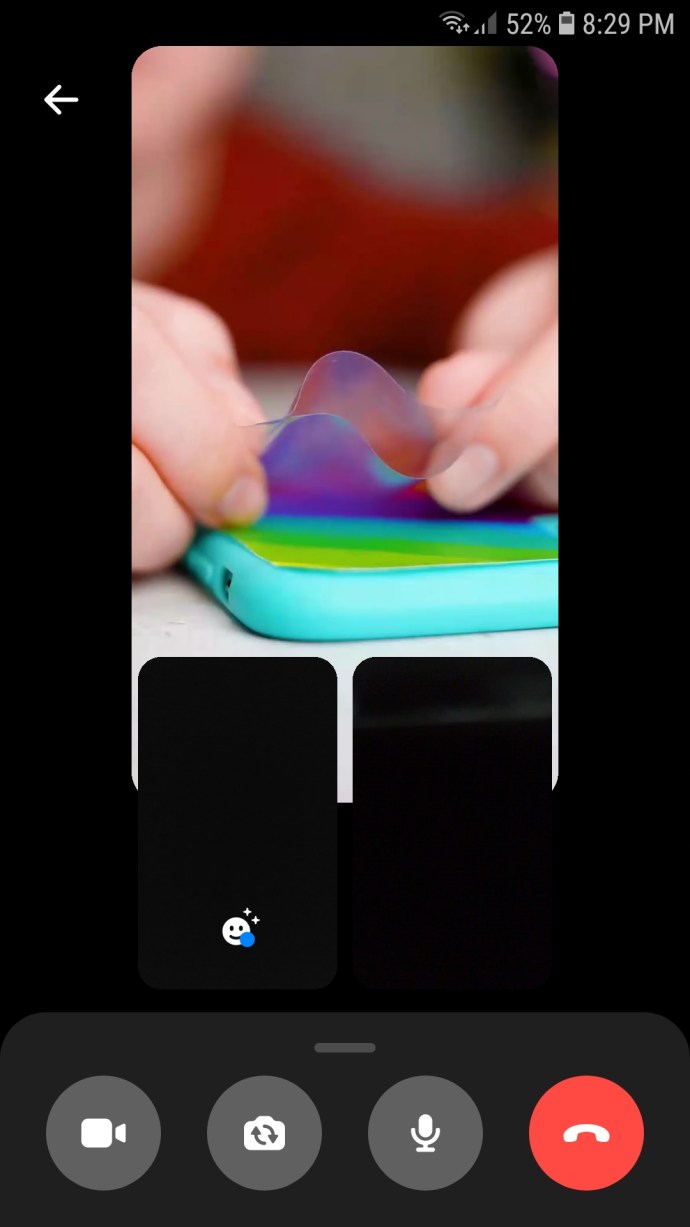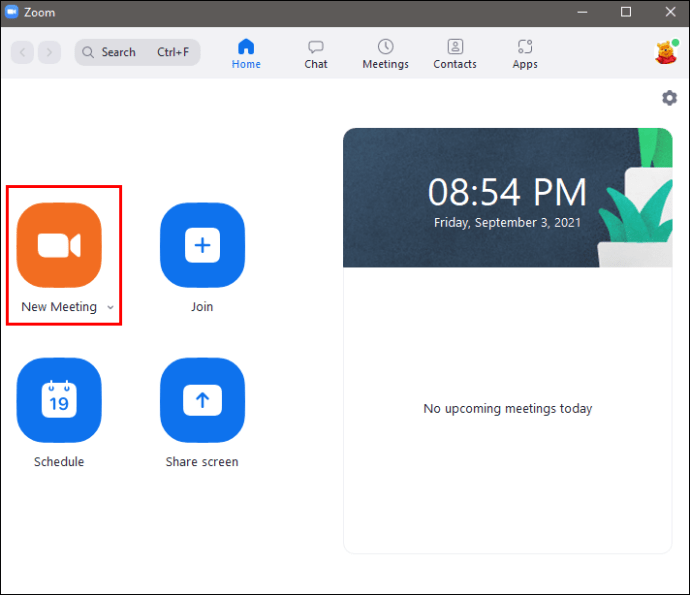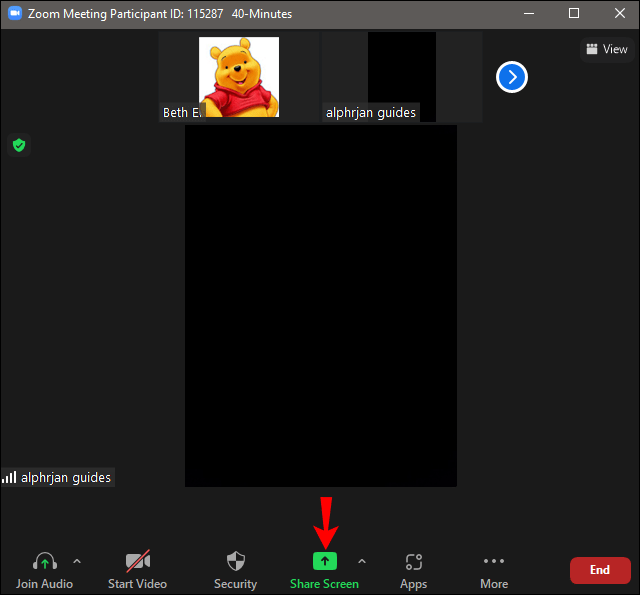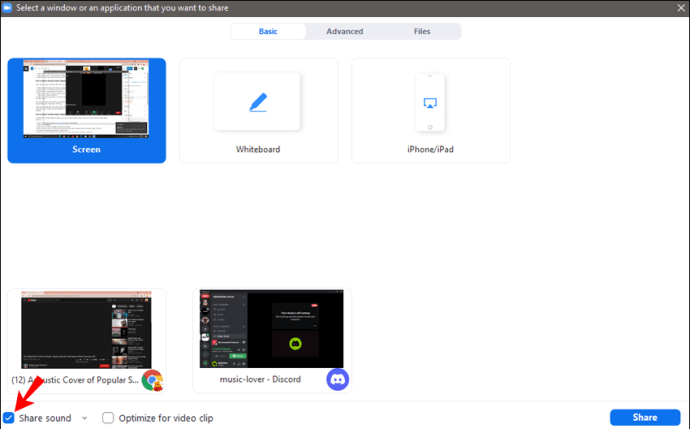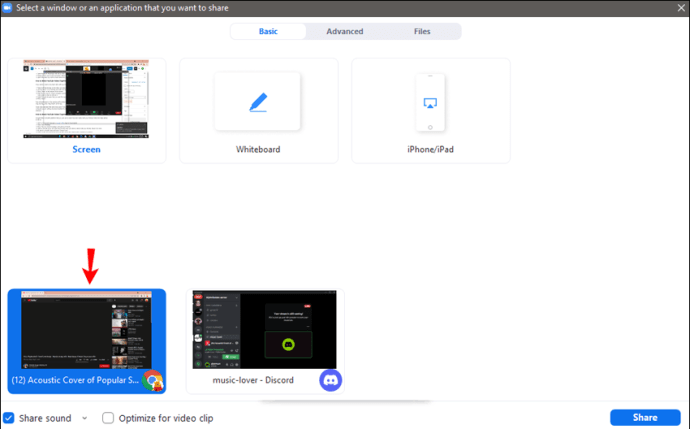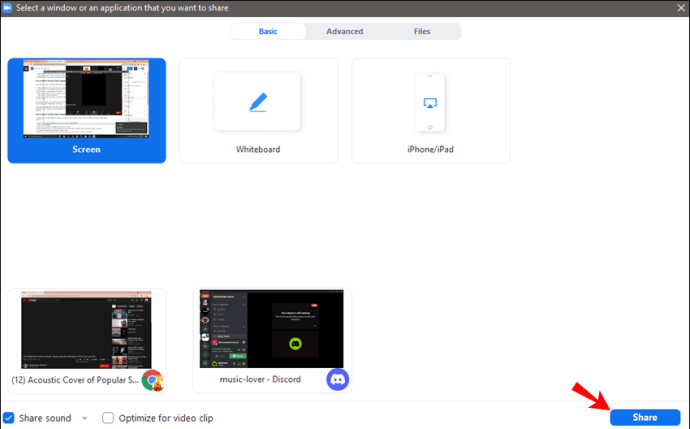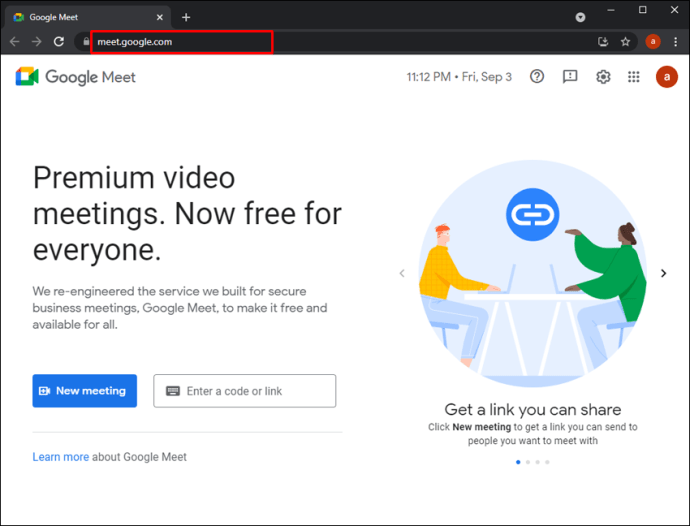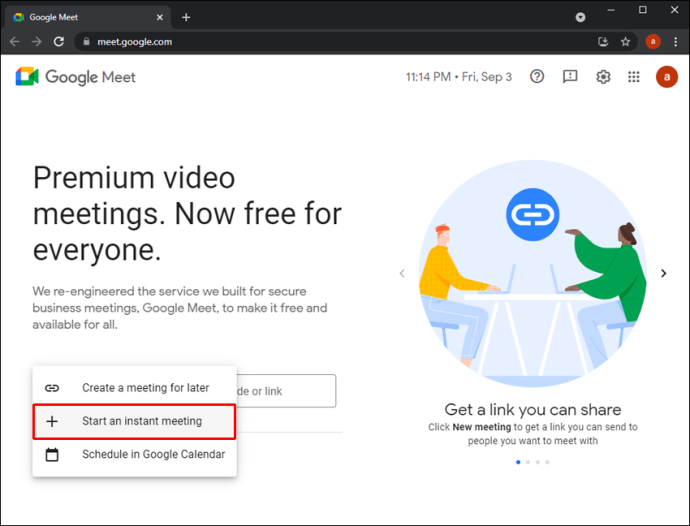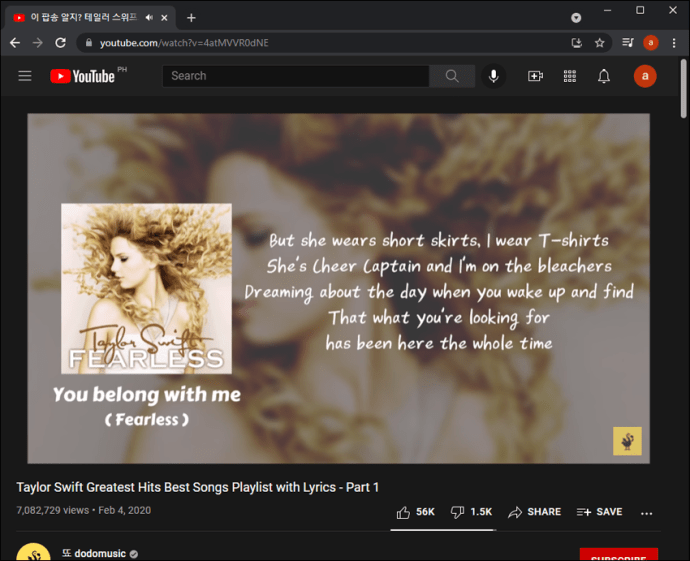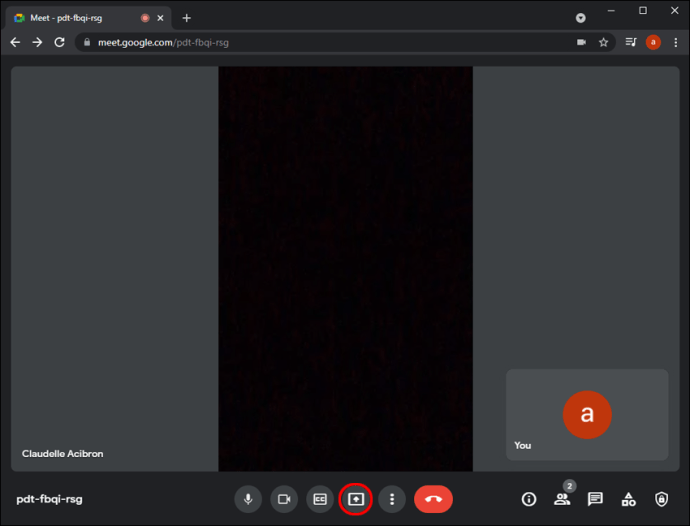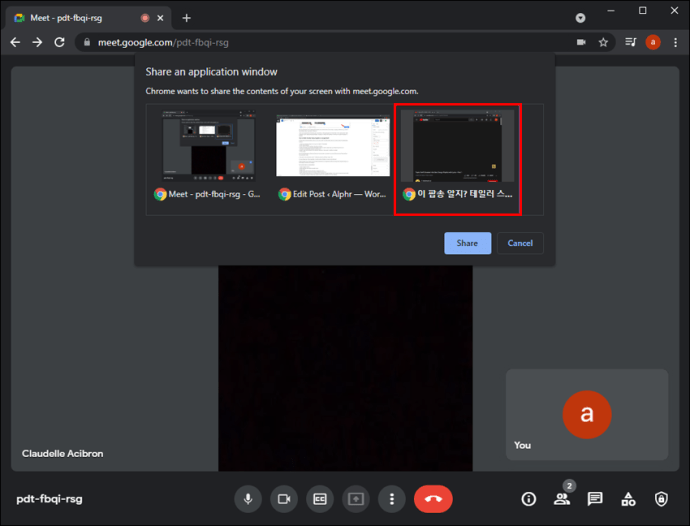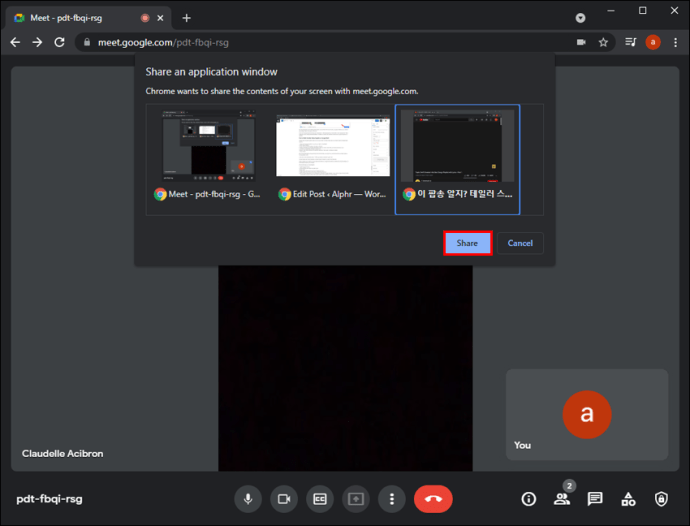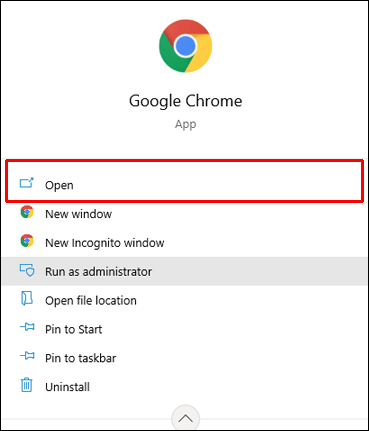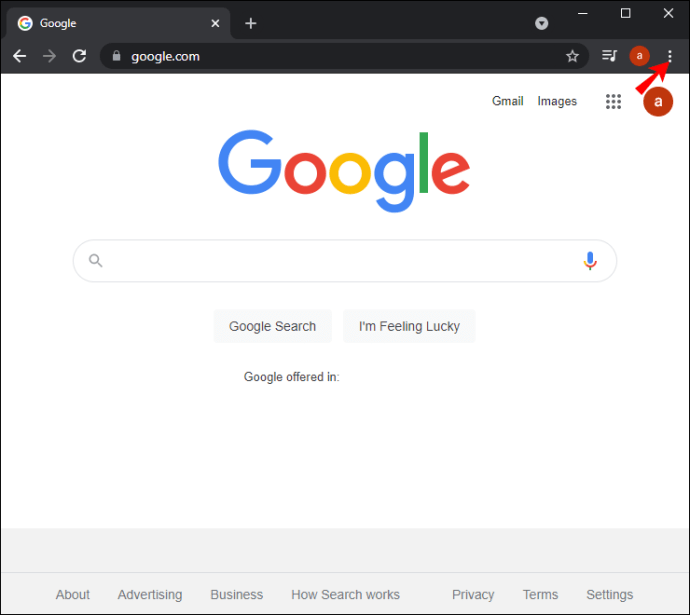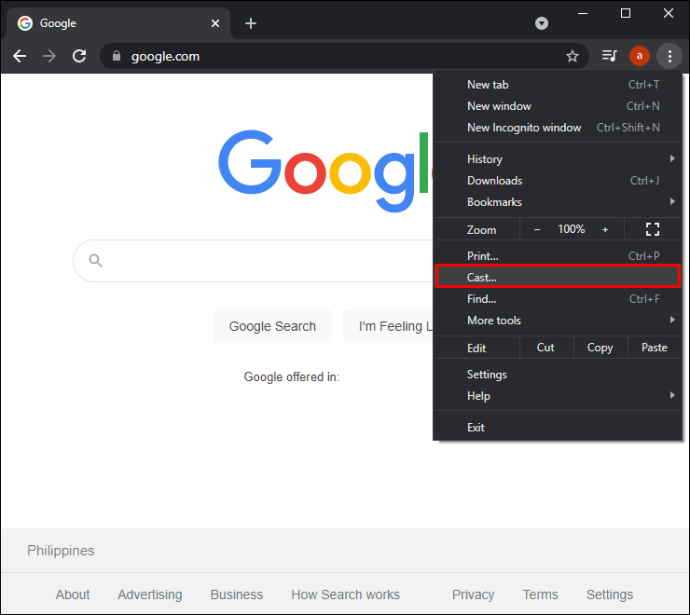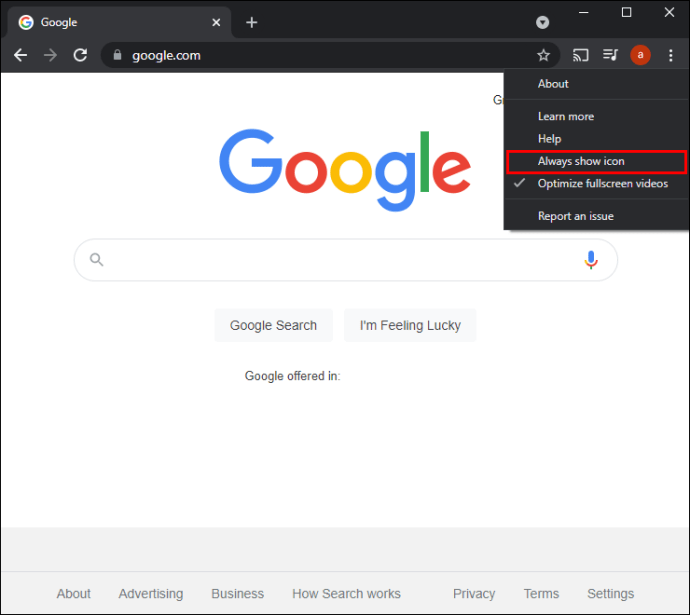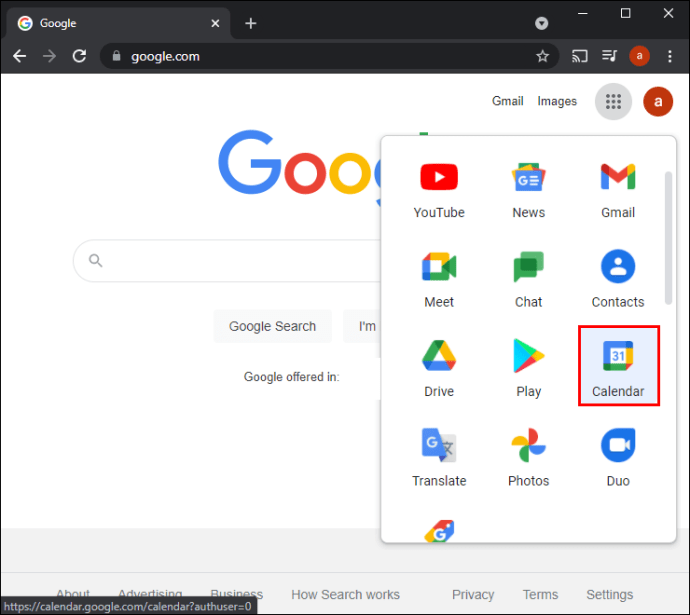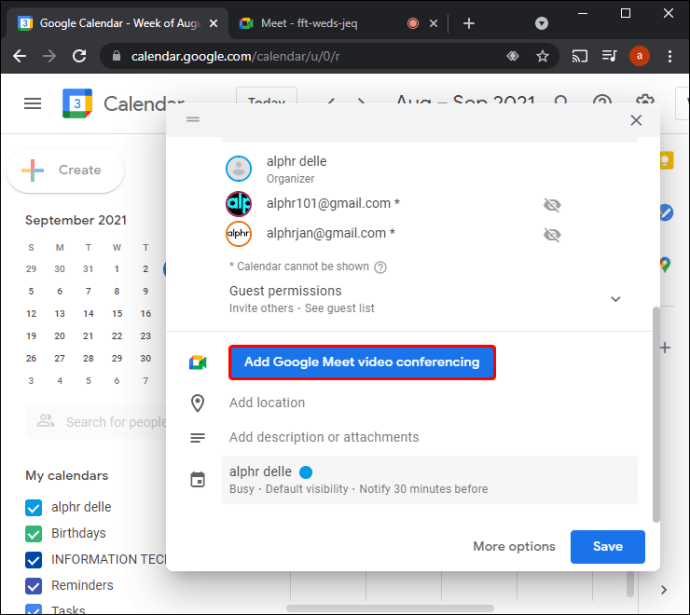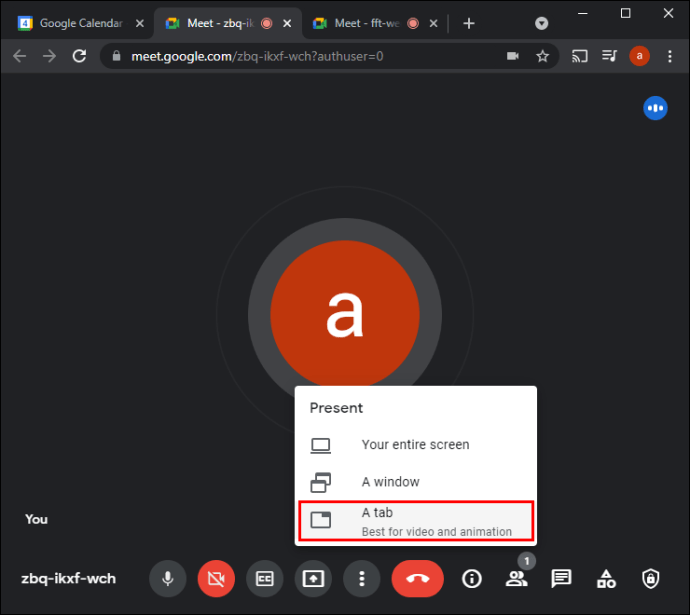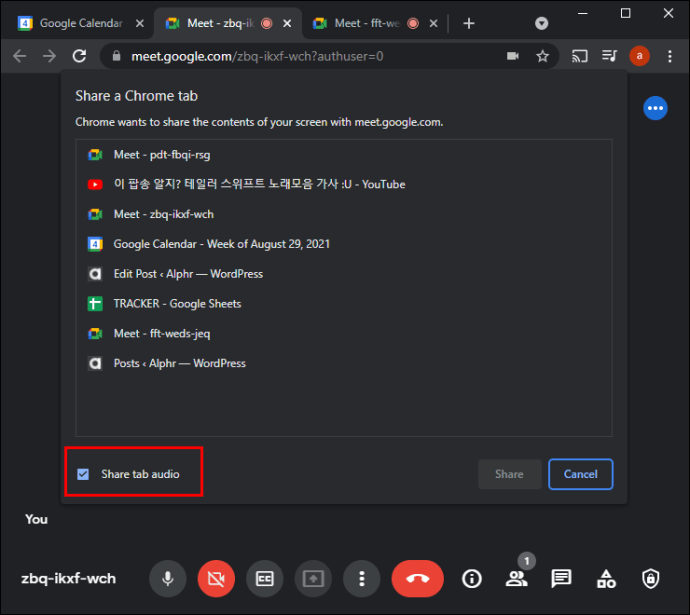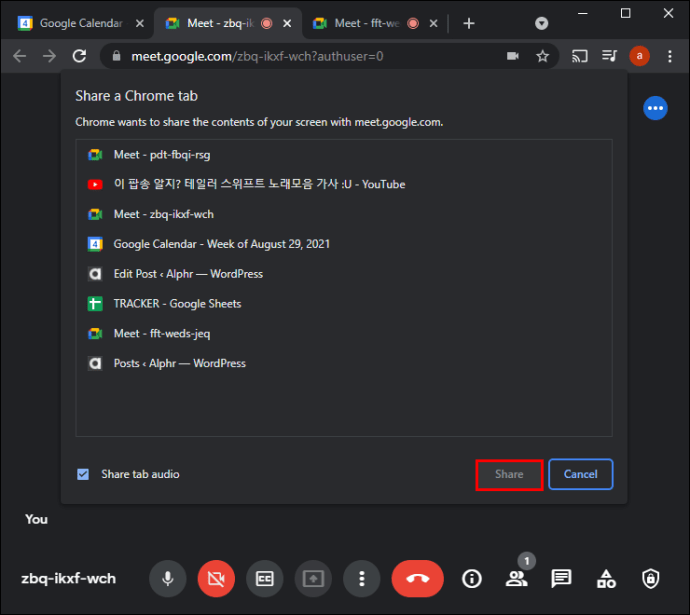Assistir a vídeos do YouTube é ainda mais agradável quando assisti-los com sua família ou amigos. Se você não vê seus entes queridos com frequência ou eles não moram perto de você, ficará feliz em saber que esta opção está disponível. A tecnologia hoje permite que você e seus entes queridos assistam a vídeos do YouTube ao mesmo tempo.

Se você quiser saber mais sobre como assistir a vídeos do YouTube simultaneamente com amigos e familiares, não procure mais. Este artigo discutirá o que você precisa fazer para curtir os vídeos do YouTube com seus entes queridos em diferentes plataformas.
Como assistir no YouTube junto com amigos
Se você não pode visitar seus amigos por qualquer motivo, você ainda pode desfrutar do conteúdo do YouTube juntos, compartilhando sua tela com eles. O processo varia de acordo com o aplicativo que você está usando. Vamos mostrar-lhe os mais populares.
Como assistir ao YouTube juntos no Discord
Se você estiver usando o Discord e quiser assistir a vídeos do YouTube com seus amigos, você pode fazer isso compartilhando sua tela, basta seguir as etapas abaixo:
- Vá ao YouTube e encontre o vídeo que deseja reproduzir.
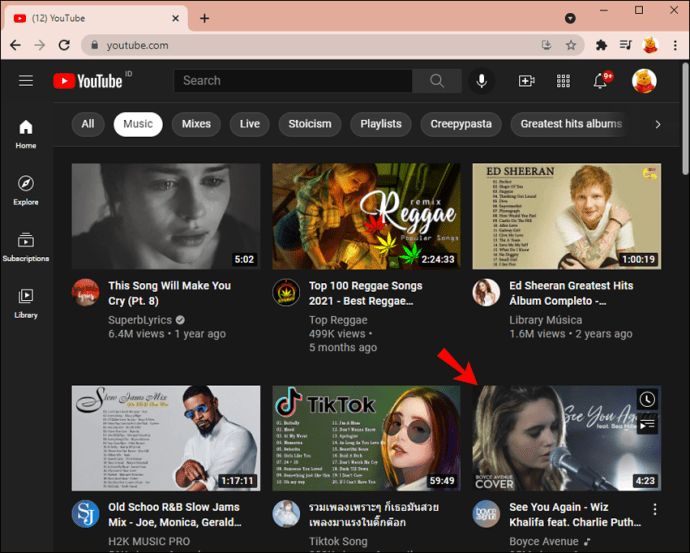
- Instale o aplicativo Discord para o sistema operacional que você está usando, caso ainda não o tenha feito. A opção não está disponível no site do Discord.
- Procure e entre em um canal onde você pode transmitir sua voz. Se você não tem certeza se pode transmitir, certifique-se de que o ícone "Vídeo" ou "Tela" na parte inferior seja clicável.
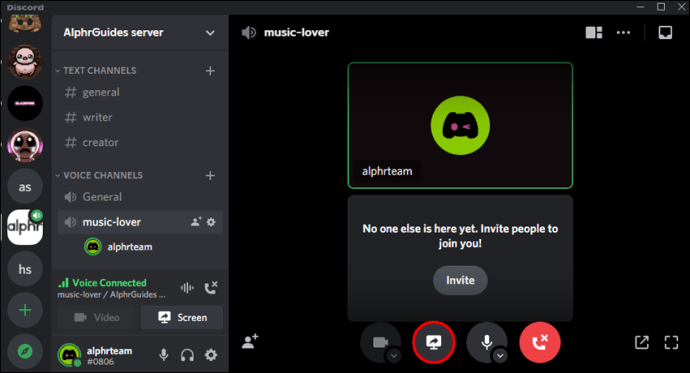
- Escolha “Tela” e selecione a janela que deseja compartilhar. Nesse caso, será o navegador com a guia YouTube.
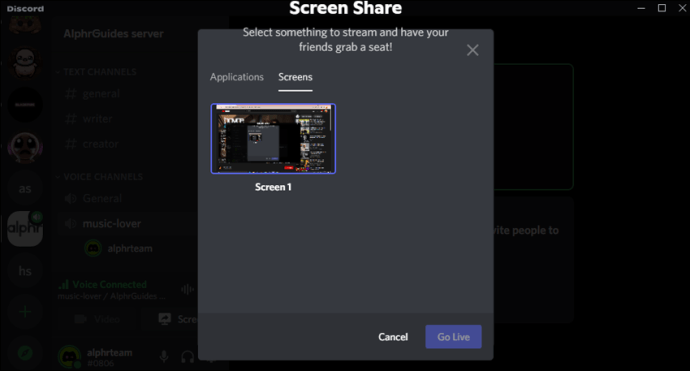
- Certifique-se de que o botão de alternância próximo a “Som” está ativado.
- Pressione “Go live.”
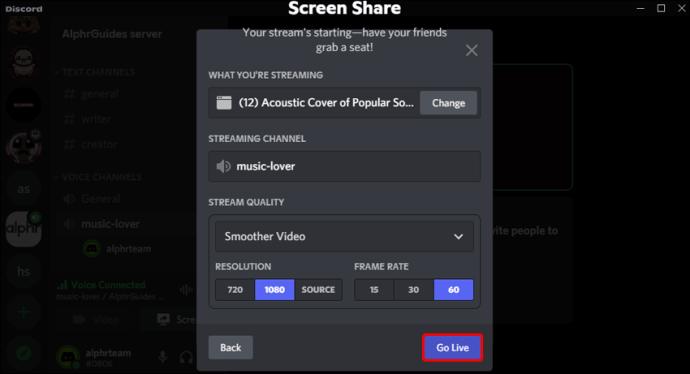
- Convide seus amigos para o canal de voz.
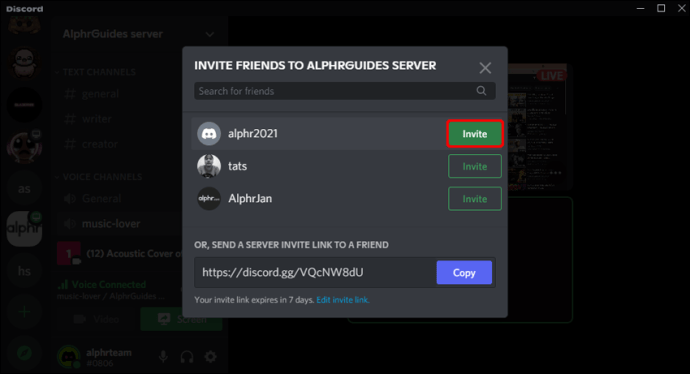
É importante observar que se você deseja usar o Discord para assistir ao YouTube com seus amigos, eles também precisam ter uma conta no Discord.
Como assistir ao YouTube juntos no Facetime?
A Apple introduziu a versão beta do iOS15, e você pode se inscrever aqui. Entre outros novos add-ins, a versão beta introduziu um novo recurso FaceTime chamado SharePlay. O recurso permite que você compartilhe sua tela com amigos durante uma chamada de vídeo FaceTime.
Por enquanto, esse recurso só está disponível se você e seus amigos tiverem a versão beta do iOS15 instalada. Se você fizer isso, veja como você pode usar o SharePlay:
- Durante a chamada, pressione o ícone abaixo do botão “Encerrar”.
- Pressione “Compartilhar minha tela”.
- Vá ao YouTube e reproduza o vídeo desejado.
Agora, todos os participantes da chamada poderão ver seu vídeo. Durante a transmissão, você verá uma moldura roxa ao redor do tempo. Lembre-se de que os outros participantes também poderão ver seu rosto. Se quiser desabilitar isso, desmarque o ícone de vídeo no FaceTime.
Como Assistir YouTube Juntos no Messenger
O Facebook Messenger permite que você compartilhe sua tela dentro do aplicativo. Veja como acessar a opção:
- Durante a videochamada no Messenger, deslize para cima e pressione “Compartilhe sua tela”.
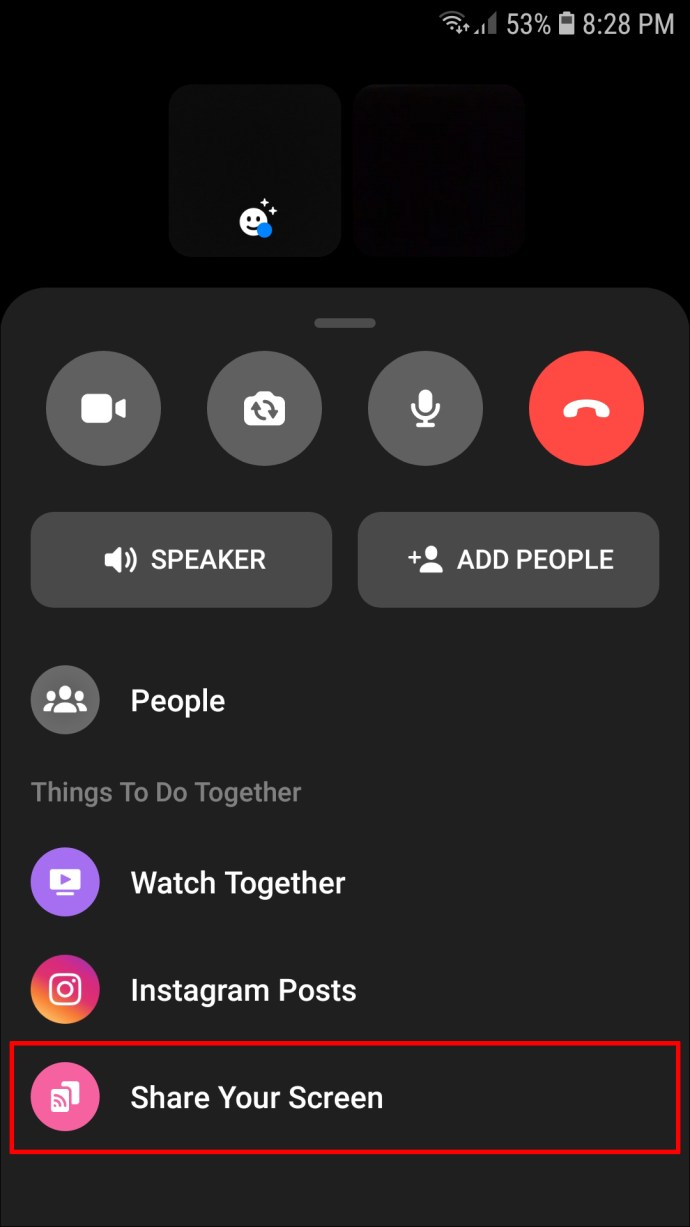
- Pressione “Iniciar transmissão”.
- Vá ao YouTube e reproduza o vídeo que deseja assistir com seus amigos.
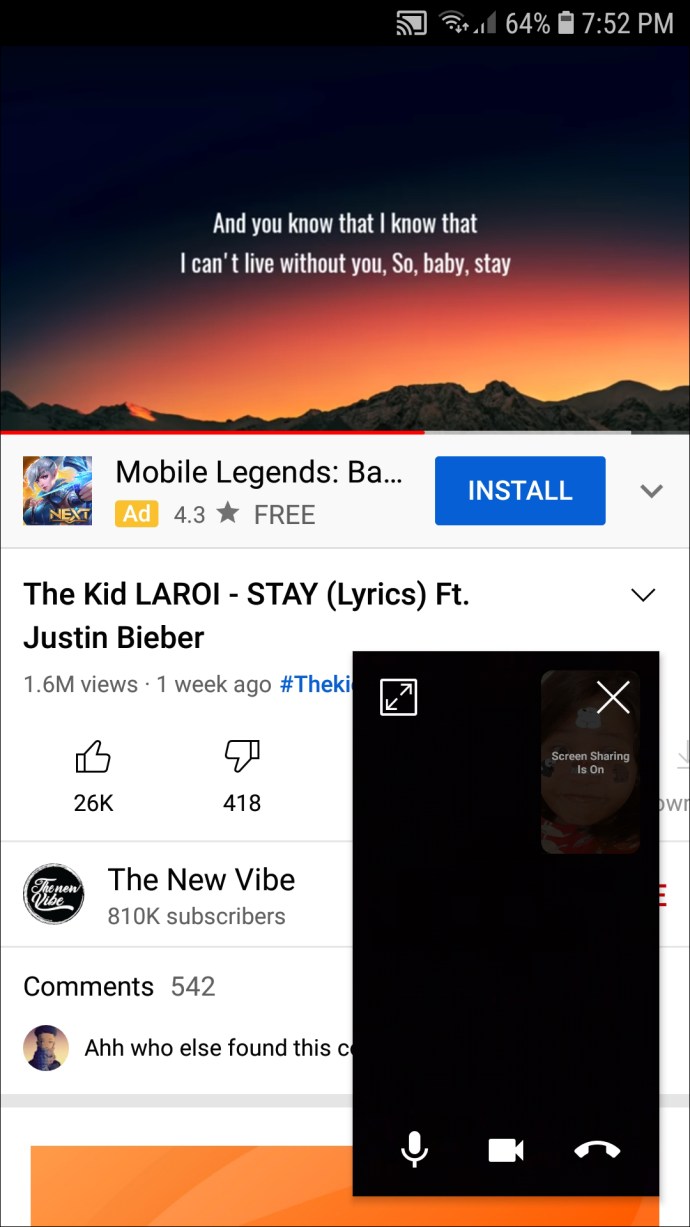
Enquanto você estiver compartilhando a tela, haverá um quadro vermelho em torno do tempo. Toque nele sempre que quiser interromper o compartilhamento de tela e pressione “Parar transmissão”.
É importante observar que você só pode compartilhar sua tela quando houver participantes na chamada.
Como assistir a vídeos do Facebook juntos no Messenger?
Além do compartilhamento de tela, o Facebook Messenger oferece um recurso chamado “Assistir juntos”. Ele permite que você assista a vídeos do Facebook com seus amigos. Nesse caso, você pode habilitar a opção antes mesmo que os participantes entrem na chamada.
Siga as etapas abaixo para habilitar esta opção:
- Abra o Facebook Messenger e inicie uma chamada de vídeo.
- Deslize para cima na tela e selecione “Assistir juntos”.
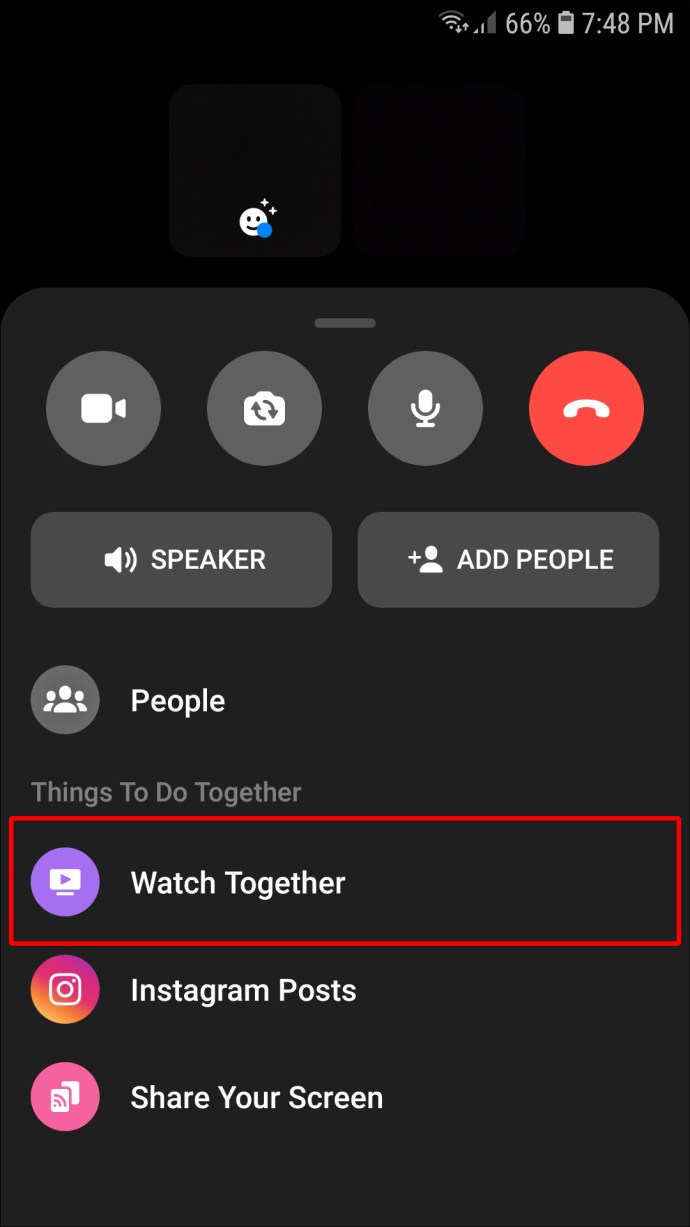
- Abra o vídeo que deseja compartilhar na chamada ou digite seu nome na barra de pesquisa.
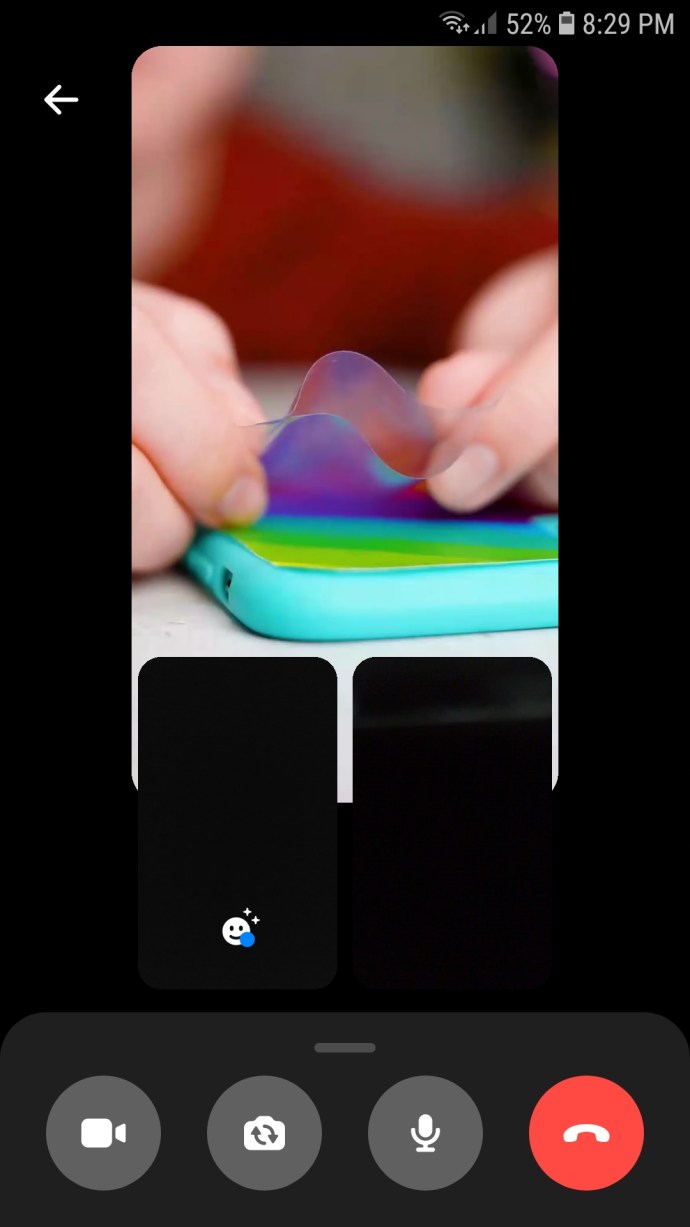
Como assistir a vídeos do YouTube juntos no zoom
Se você deseja compartilhar um vídeo do YouTube com seus amigos no Zoom, siga as etapas abaixo:
- Abra o YouTube e vá até o vídeo que deseja compartilhar.
- Inicie o Zoom, execute uma reunião e espere até que todos participem.
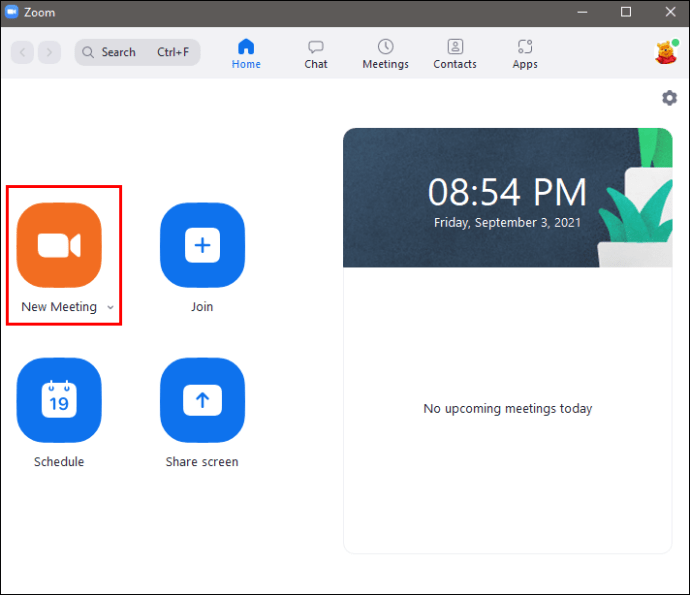
- Pressione “Compartilhar” na parte inferior da tela.
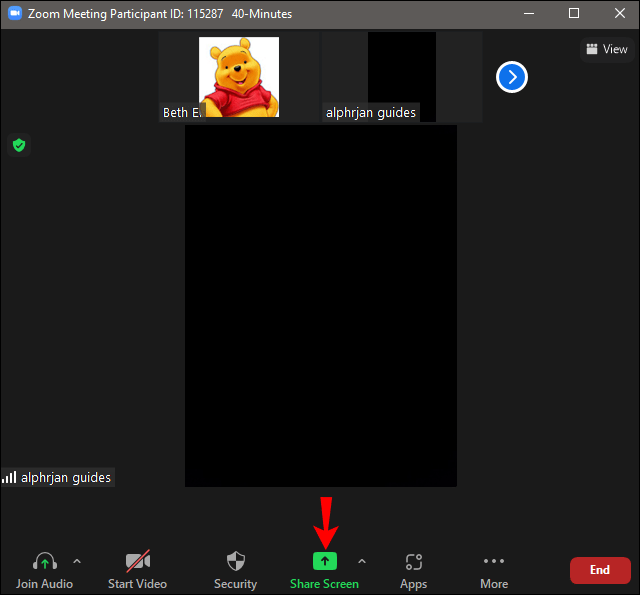
- Marque a caixa ao lado de “Compartilhar som do computador”. Certifique-se de fazer isso, pois os participantes só poderão ver o vídeo (e não ouvi-lo) sem ele.
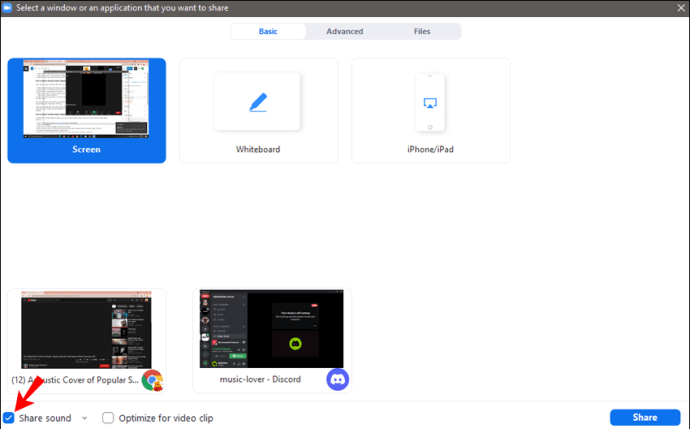
- Selecione o navegador da web que você usou para abrir o YouTube na primeira etapa.
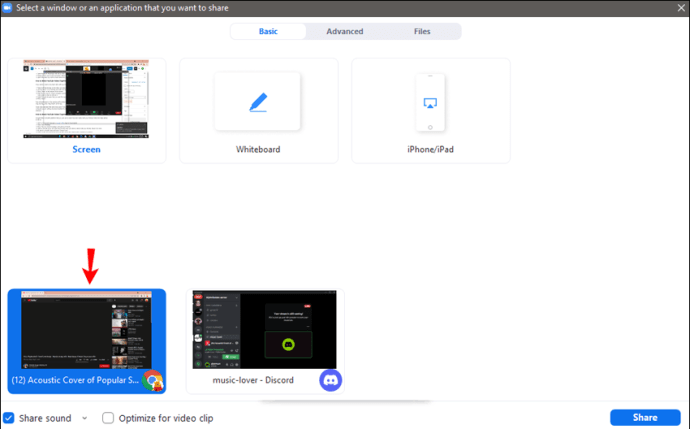
- Pressione “Compartilhar”.
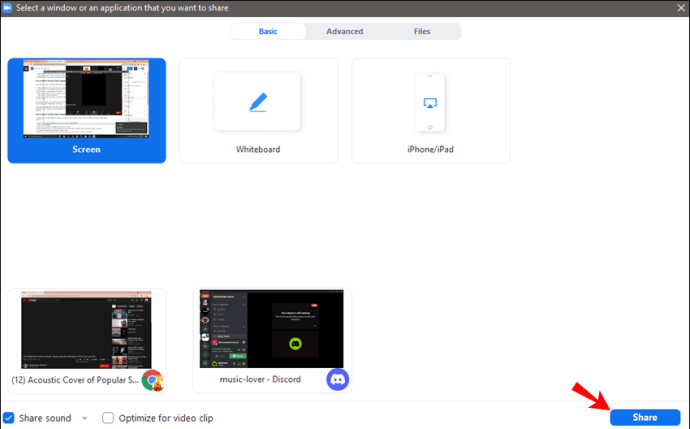
Agora, todos os participantes da reunião poderão ver e ouvir o vídeo do YouTube que você reproduziu. Sempre que quiser parar de compartilhar, pressione “Parar de compartilhar” na parte superior.
Alguns usuários relataram que, quando pressionam "Parar de compartilhar", outros participantes não conseguem ouvi-los. Isso ocorre porque a configuração “Compartilhar som do computador” permaneceu ativada. Para desativá-lo, desmarque a caixa de seleção e certifique-se de que o microfone correto esteja selecionado.
Como assistir a vídeos do YouTube juntos no Google Meet
O Google Meet é outra plataforma que você pode usar para assistir a vídeos do YouTube com seus amigos. Siga as etapas abaixo para fazer isso:
- Abra seu navegador e vá para o Google Meet. Faça login se solicitado.
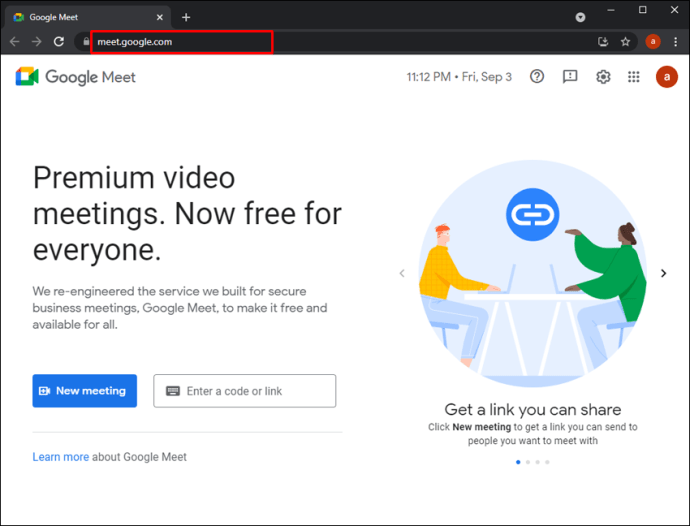
- Pressione “Nova Reunião”.

- Pressione “Iniciar uma reunião instantânea” e adicione seus amigos.
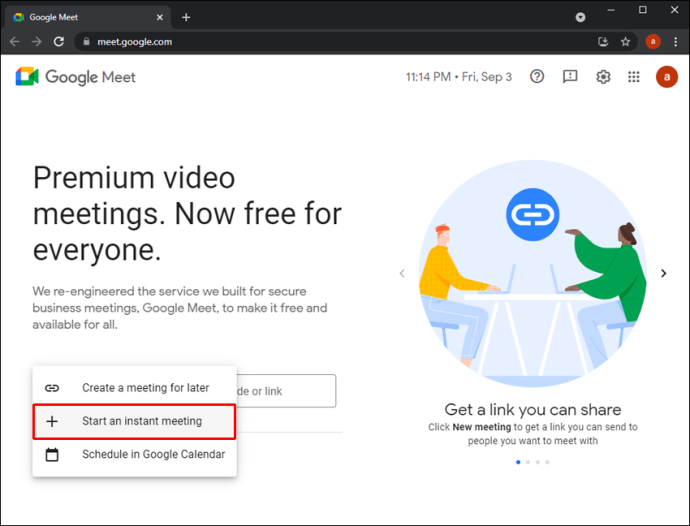
- Abra uma nova guia, vá ao YouTube e encontre o vídeo que deseja assistir com seus amigos. Faça uma pausa por agora.
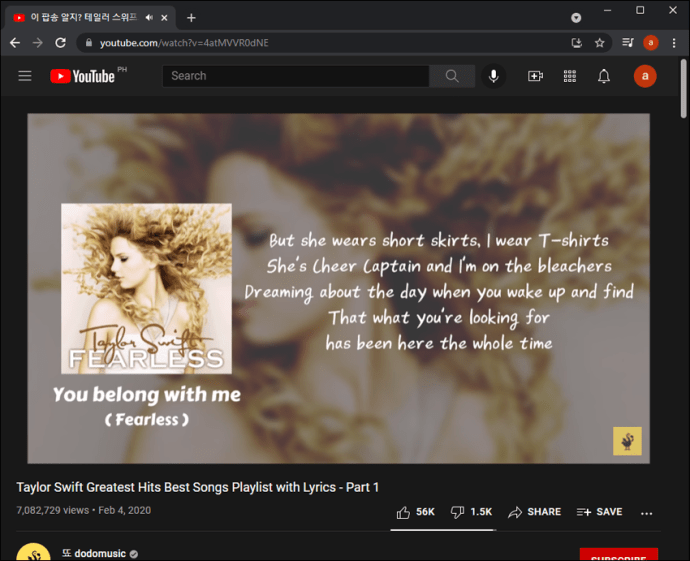
- Volte para o Google Meet e pressione “Apresentar agora”.
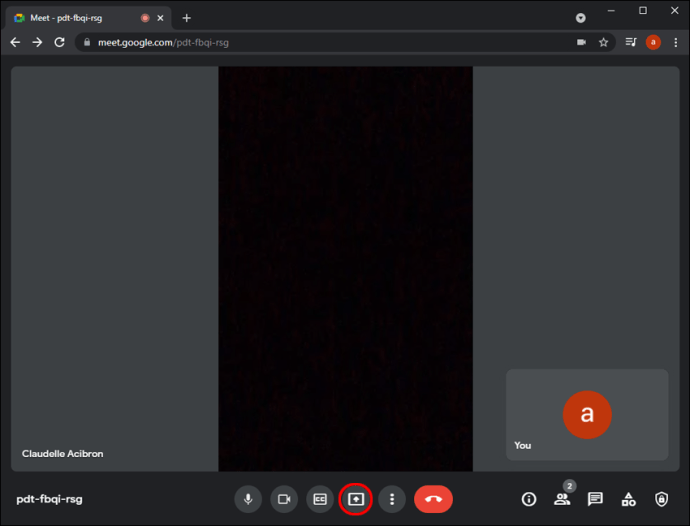
- Selecione “A guia” e escolha a guia YouTube. Certifique-se de que a caixa de seleção “Compartilhar áudio” esteja marcada.
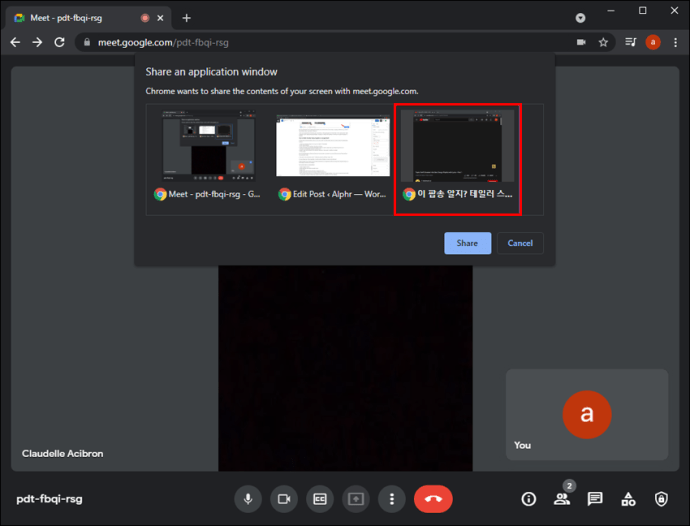
- Pressione “Compartilhar”.
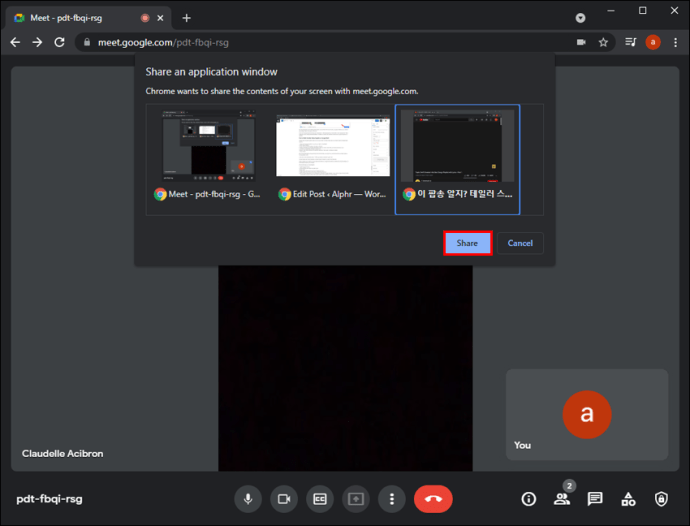
Agora, todos os participantes verão e ouvirão o vídeo do YouTube que você compartilhou. Você ainda pode bater um papo com seus amigos sem interromper o vídeo.
Se você quiser usar a tela inteira, pressione “f”. Quando quiser minimizá-lo, pressione “Esc”.
Para interromper o compartilhamento, toque em “Parar de apresentar” quando o vídeo terminar ou feche a guia YouTube.
Existe outra maneira de compartilhar vídeos do YouTube com amigos no Google Meet. Com este método, o importante é usar o Google Chrome como seu navegador.
Aqui estão as etapas que você deve seguir:
- Abra o Google Chrome.
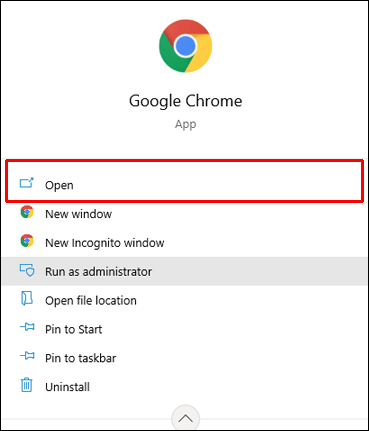
- Pressione os três pontos no canto superior direito.
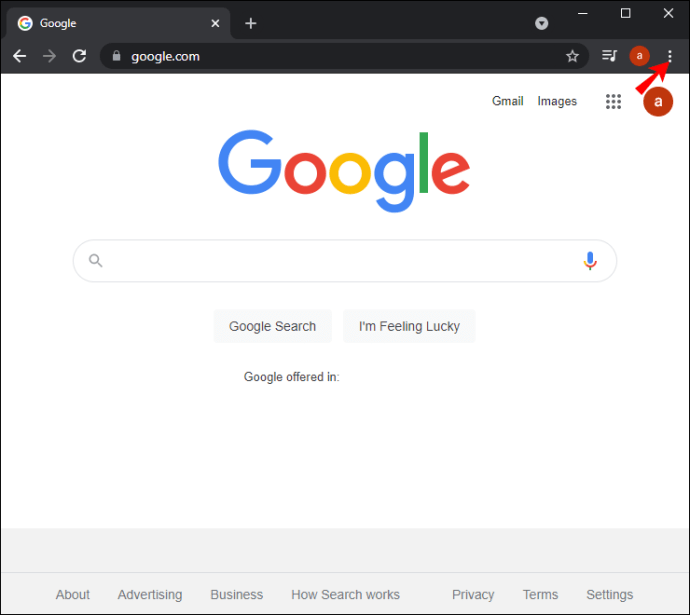
- Pressione “Transmitir”.
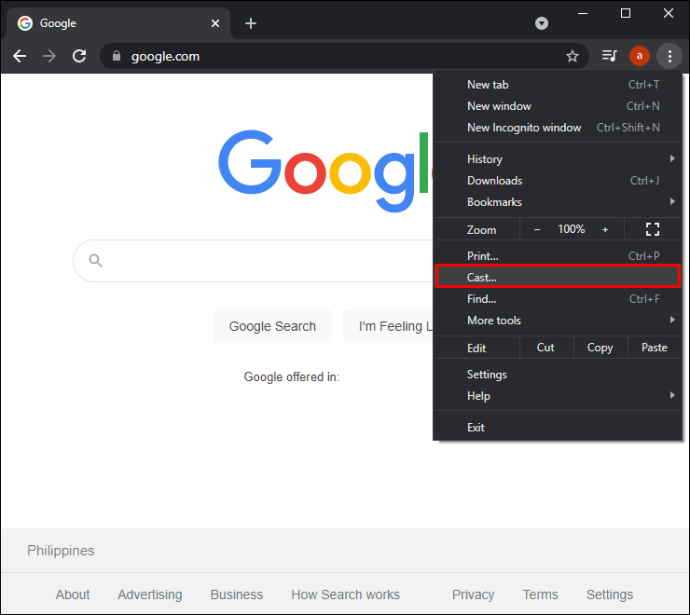
- Clique com o botão direito do mouse no ícone de transmissão e pressione “Sempre mostrar o ícone”.
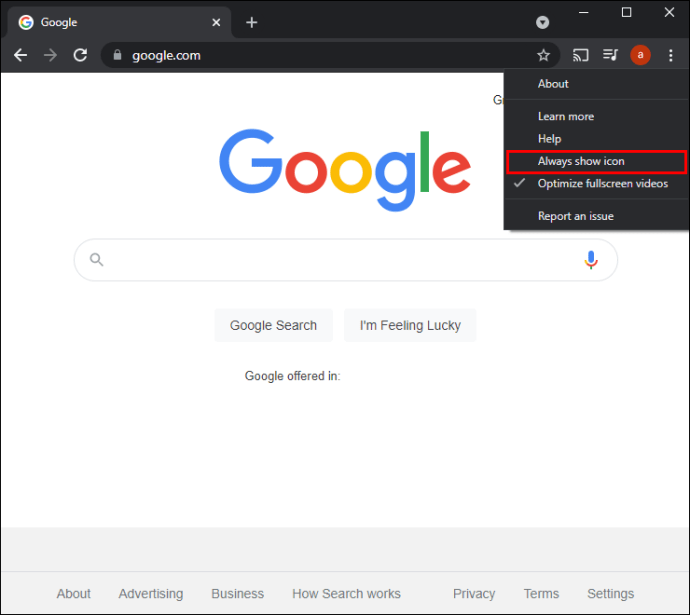
- Mais uma vez, clique com o botão direito do mouse no ícone e pressione “Ativar serviços em nuvem”.
- Toque nos nove pontos ao lado da imagem do seu perfil e selecione “Google Agenda”. Se você deseja transmitir o YouTube no Google Meet usando este método, a reunião precisa ser agendada no Google Agenda.
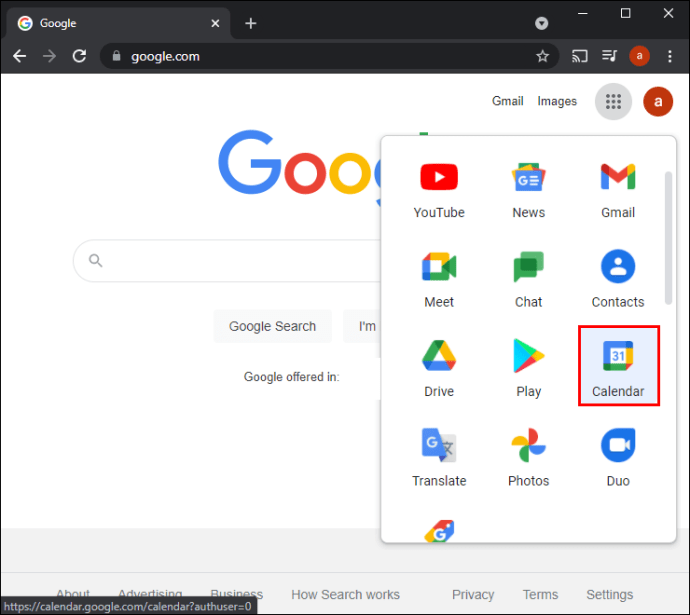
- Crie uma reunião e certifique-se de selecionar “Adicionar conferência”. Convide seus amigos para a reunião.
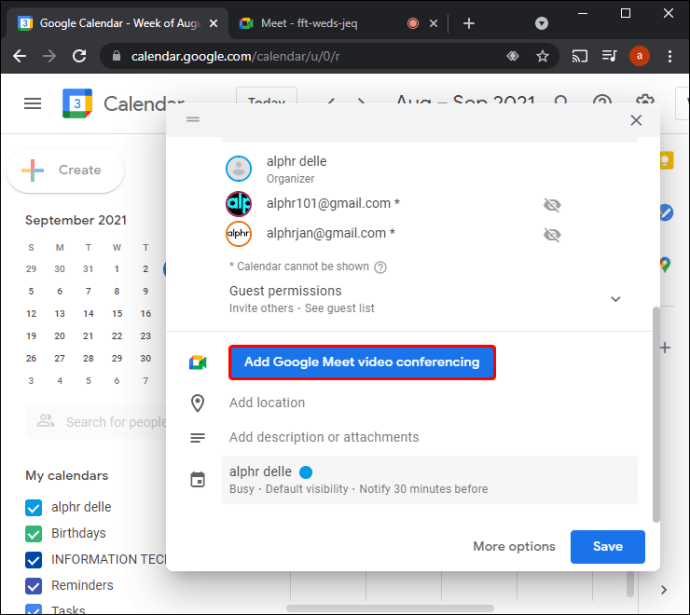
- Assim que todos tiverem aderido, abra uma nova guia, vá ao YouTube e encontre o vídeo que deseja compartilhar.
- Pressione o ícone de transmissão no canto superior direito e selecione o nome da reunião.
O vídeo do YouTube agora será reproduzido no Google Meet. Sempre que você quiser parar de compartilhar no YouTube, pressione o ícone de transmissão e “Parar de transmitir”.
Como compartilhar um vídeo salvo no Google Meet
Se você deseja compartilhar um vídeo que salvou em seu computador por meio do Google Meet, siga as etapas abaixo:
- Localize o vídeo que deseja compartilhar, arraste e solte em uma nova guia do Chrome.
- Crie uma reunião, convide seus amigos e espere até que eles entrem.
- Depois de entrarem, pressione o botão “Apresentar agora”.
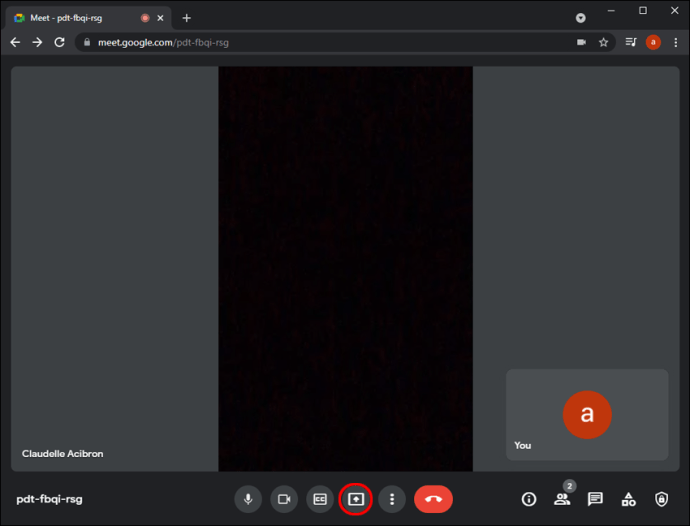
- Selecione “A guia”.
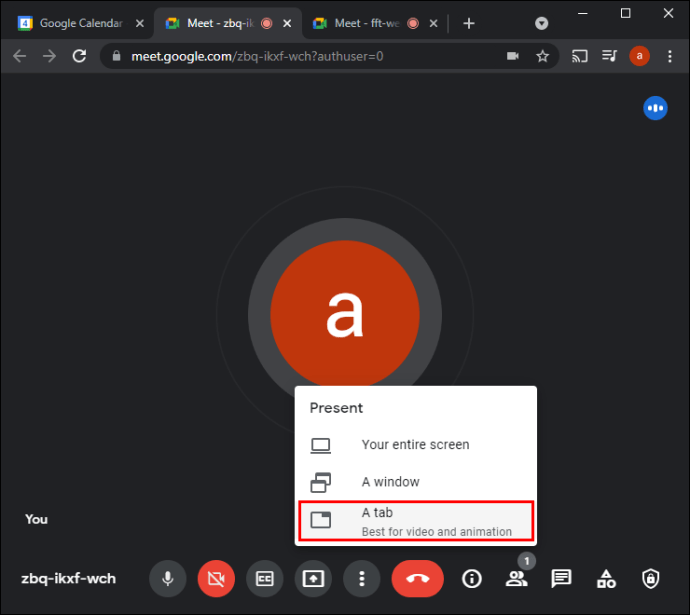
- Clique na guia com seu arquivo de vídeo. Verifique se a caixa de seleção “Compartilhar áudio” está marcada. Se não for, você compartilhará o vídeo sem som.
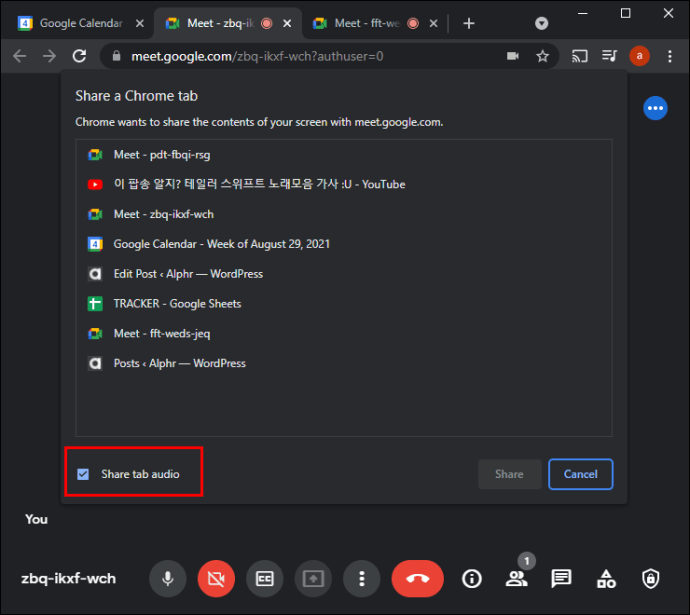
- Pressione “Compartilhar”.
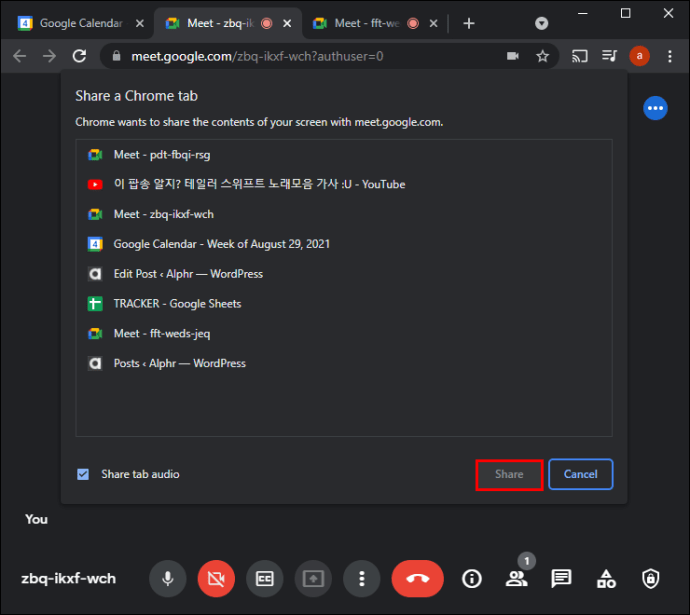
Quando quiser parar de compartilhar seu vídeo, pressione “Parar” na parte superior do vídeo ou saia da guia.
Deixe seus amigos e família participarem da diversão do YouTube
Assistir a vídeos do YouTube com seus entes queridos é possível, mesmo quando vocês não estão próximos um do outro. Ao compartilhar sua tela, você permite que as pessoas selecionadas vejam e ouçam o vídeo que está reproduzindo. Esperamos ter ensinado você a assistir ao YouTube junto com algumas das plataformas mais populares para videochamadas.
Você assiste a vídeos do YouTube com sua família e amigos quando eles não estão por perto? Qual plataforma você usa? Conte-nos na seção de comentários abaixo.